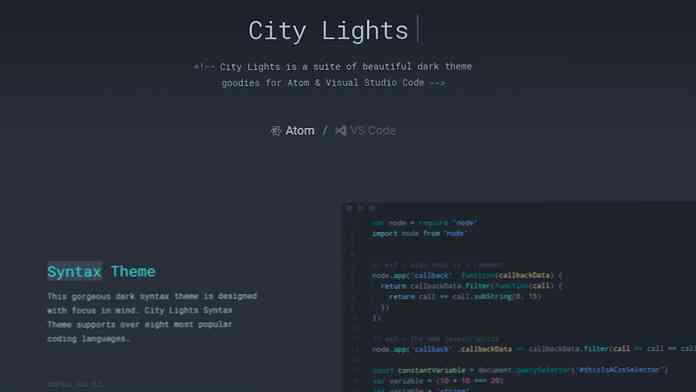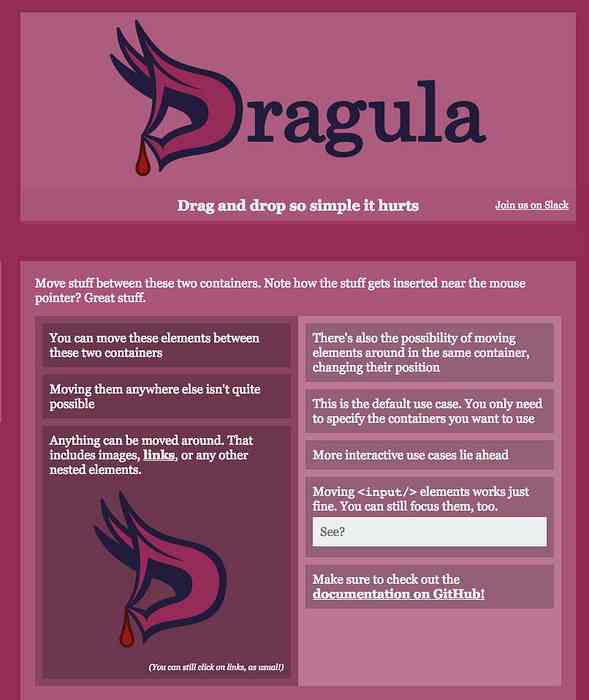ドライブの右クリックメニューにディスククリーンアップを追加する
この記事のレジストリハックは、フォーラムメンバーの一人であるjd2066の好意により私たちにもたらされます。.
通常、ディスククリーンアップツールにアクセスするときは、通常、スタートメニューから見つけるか、ドライブのプロパティウィンドウを開く必要があります。すべてを通過する代わりに、単純なレジストリハックを使用してドライブの右クリックメニューにメニュー項目を追加することができます。.
ハックを使う
インストールが完了したら、ドライブを右クリックしてメニューから「Disk Cleanup」を選択します。

Windows 7またはVistaを使用している場合は、ファイルをクリーンアップするのか、すべてのファイルをクリーンアップするのかを尋ねられます。

その後、ディスクのクリーンアップが始まります。

手動レジストリハック
スタートメニューの検索ボックスまたはファイル名を指定して実行ボックスからregeditを開き、次のキーに移動します。
HKEY_CLASSES_ROOT \ドライブ\シェル

「diskcleanup」という新しいキーを作成し、デフォルト値を「Disk Cleanup」に設定します。次にその下に「command」という別のキーを作成し、値を次のように設定します。
cleanmgr.exe / d%1
変更はすぐに行われるはずです。ドライブを右クリックすると、新しいメニュー項目が表示されます。.
ダウンロード可能なレジストリハック
単にDiskCleanupDriveMenu.regをダウンロード、抽出、およびダブルクリックして、レジストリに情報を入力してください。変更を元に戻すには、付属のRemoveDiskCleanupDriveMenu.regファイルを使用できます。.
ダウンロードDiskCleanupDriveMenu Registry Hack